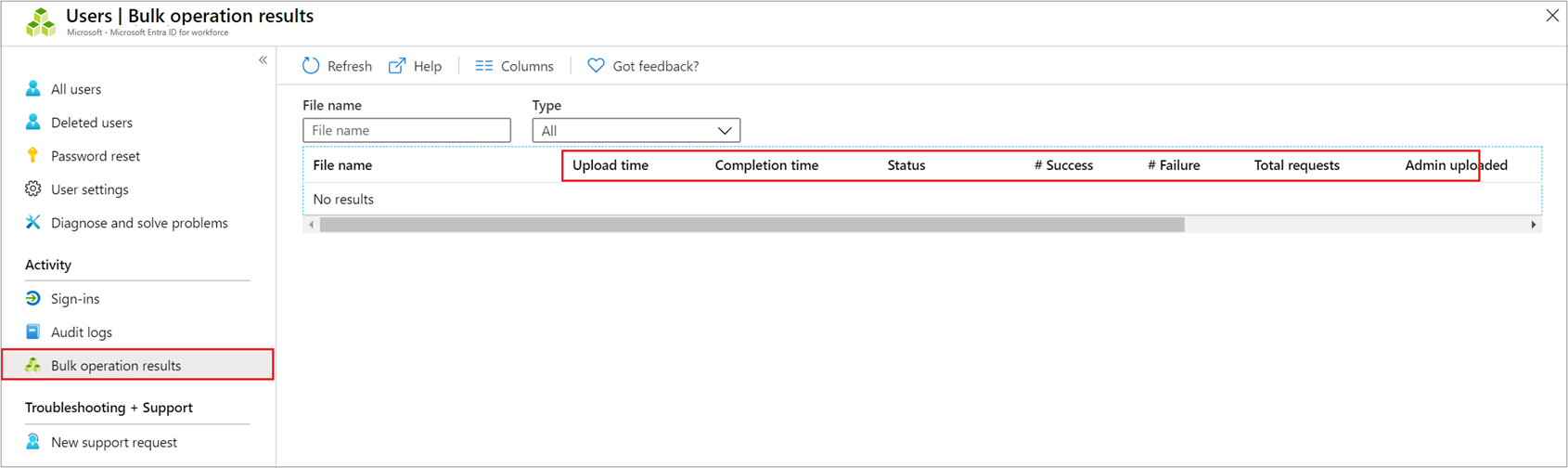在 Microsoft Entra ID 的门户中,可将组织中所有组的列表批量下载到逗号分隔值 (CSV) 文件中。 所有管理员和非管理员用户均可下载组列表。
批量下载组
若要下载组织中的所有组,请执行以下操作:
登录到 Microsoft Entra 管理中心 ,在左侧导航窗格中,选择“ 组 ”选项卡,然后选择 “所有组”。
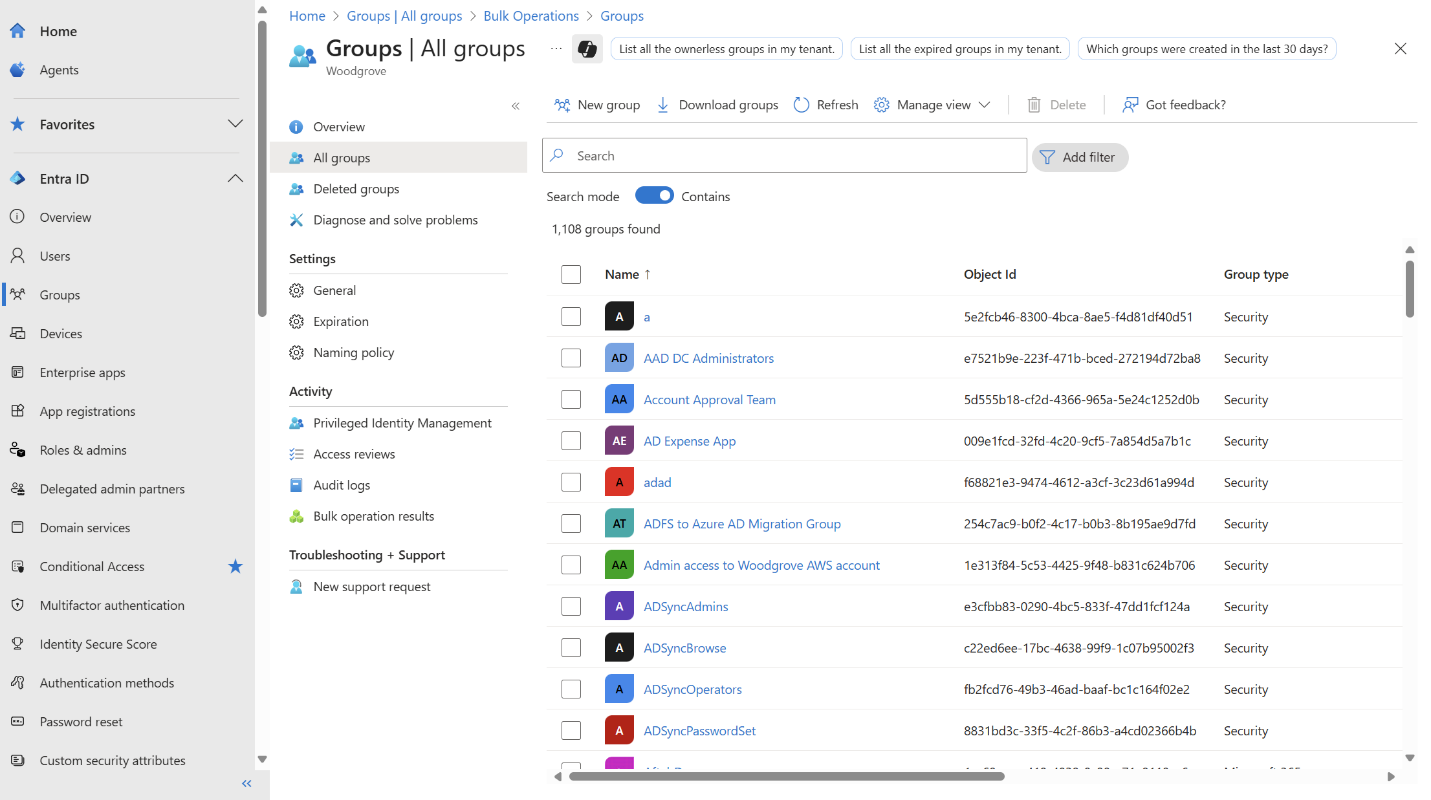
选择 下载组。
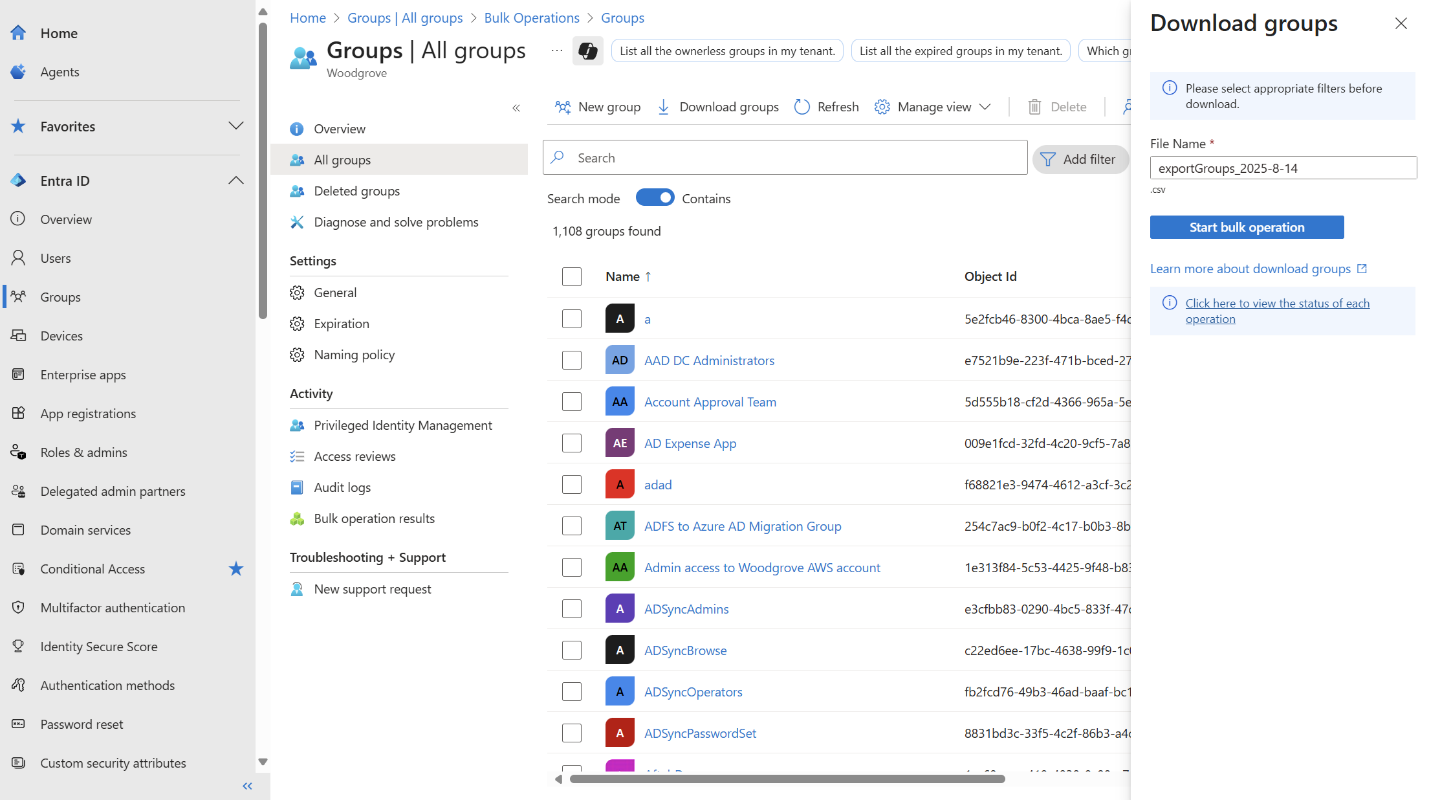
输入文件名,然后选择 “开始下载”。
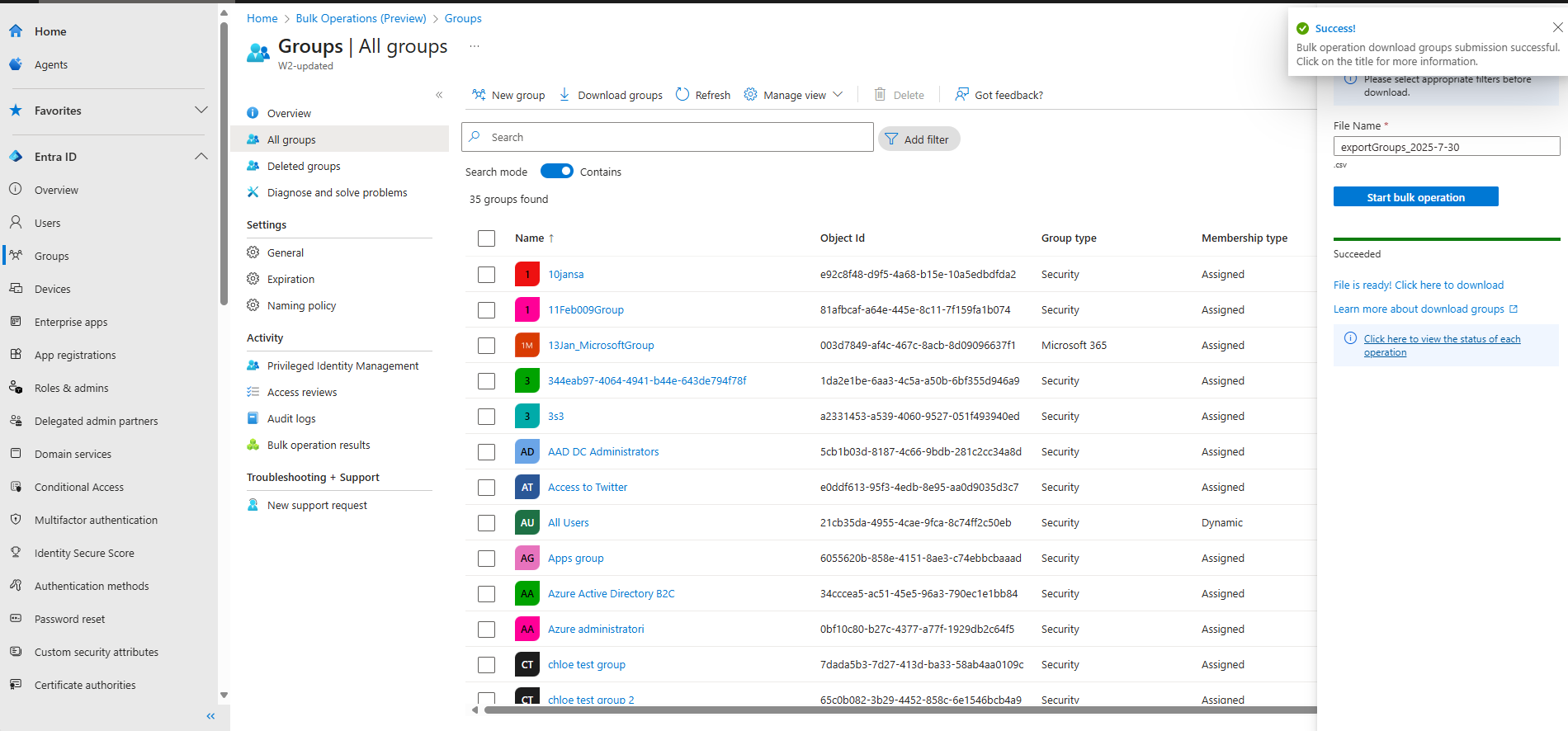
选择
“单击此处以查看每个操作的状态” 链接以导航到“批量操作”显示面板。 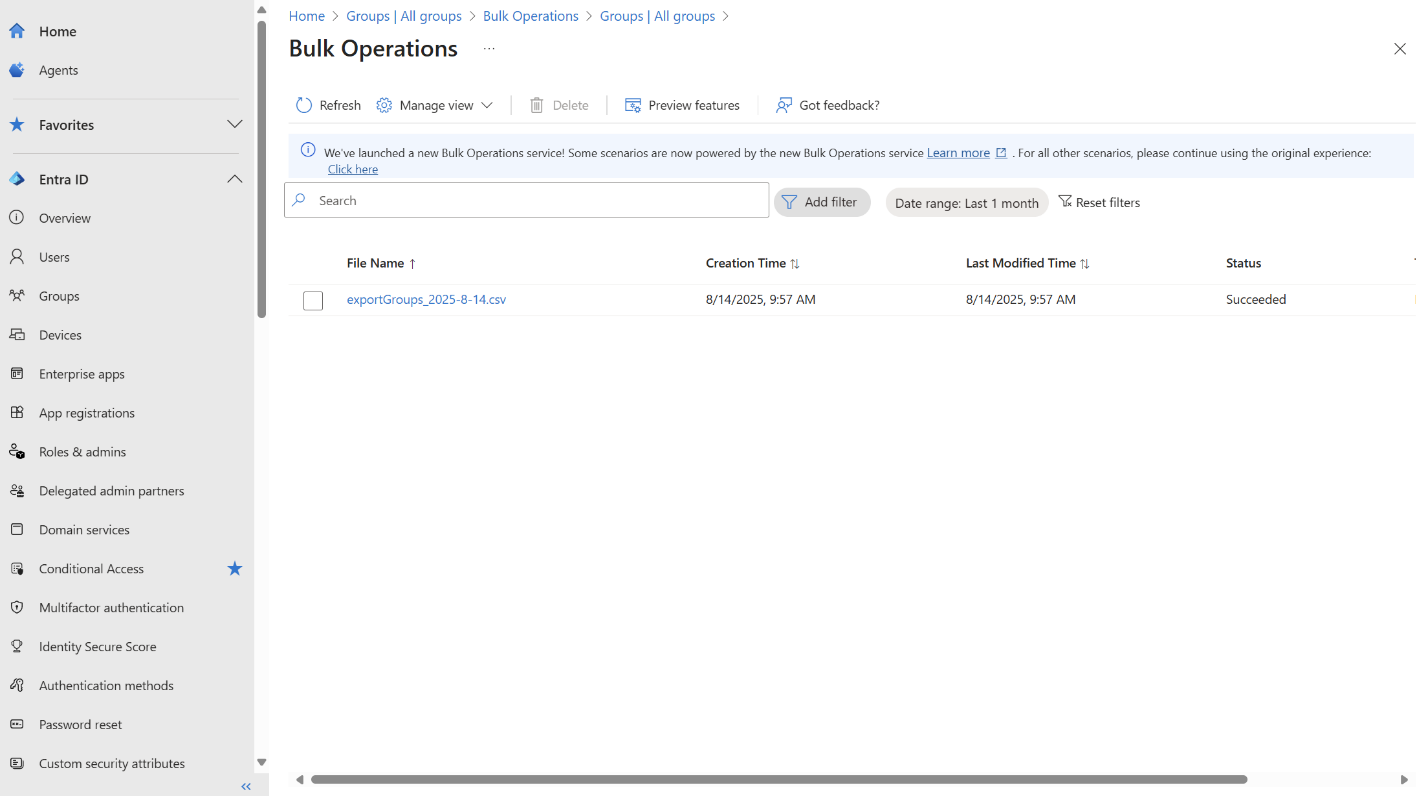
选择文件名以下载包含具有指定列的所有组的 CSV 文件。
如果遇到错误,可以在“批量操作结果”页下载并查看结果文件。 该文件包含每个错误的原因。 文件提交必须与提供的模板匹配,并包含确切的列名称。 有关批量操作限制的详细信息,请参阅批量下载服务限制。
检查下载状态
可在“批量操作结果”页面中查看所有挂起的批量请求的状态。
批量下载服务限制
注意
执行批量作(如导入或创建)时,如果批量作在一小时内未完成,则可能会遇到问题。 若要解决此问题,建议拆分每批处理的记录数。 例如,在开始导出之前,可以通过筛选组类型或用户名来限制结果集,以减少结果的大小。 通过优化筛选器,你本质上是在限制批量操作返回的数据。 有关详细信息,请参阅批量操作服务限制。